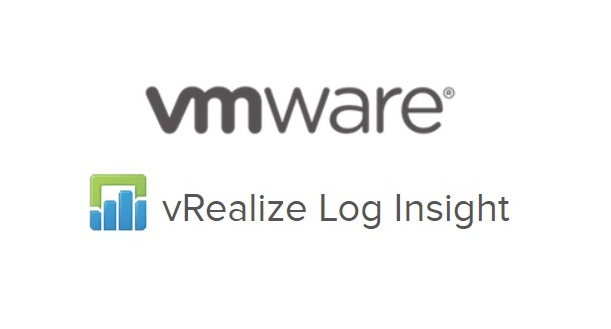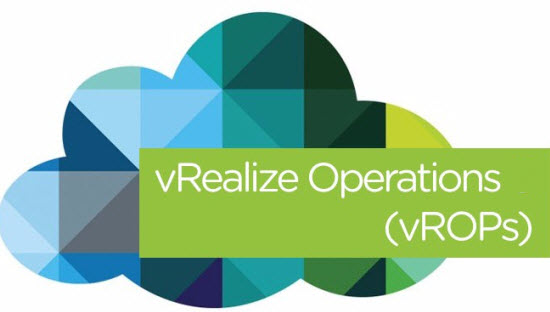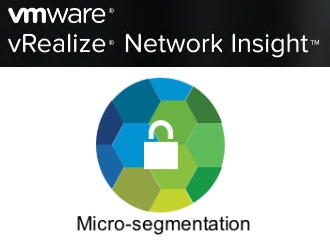Merhaba bu yazımızda sizlere VMware’in network taraması yapan, ortamda toplanan verileri analiz eden, trafik akışlarını ve ağ bildirimlerinini gösteren vRealize Network Insight teknolojisini anlatıyor olacağım.
vReazlize Network Insight kurulumu iki aşamadan oluşmaktadır.
- vRealize Network Insight Platform.
- vRealize Network Insight Proxy.
Şimdi sırası ile kurulumu başlıyoruz. İlk olarak vRealize Network Insight Platform’u kuracağız.
https://my.vmware.com/ adresi üzerinden kurulum dosyalarımızı indiriyoruz.
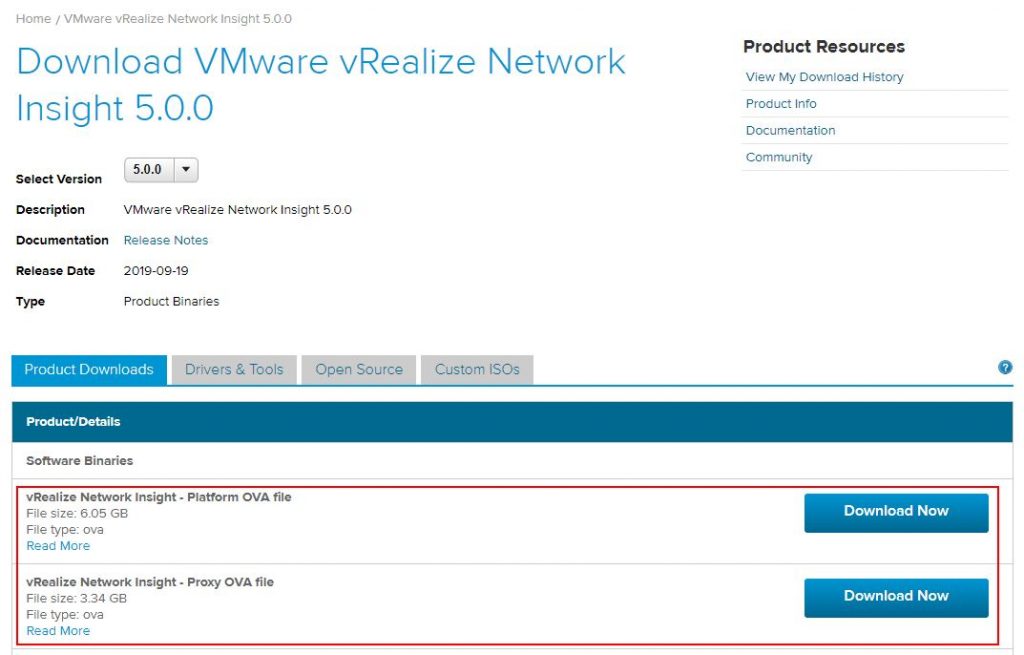
Dağıtım için vRealize Network Insight 5.0 platformu OVA dosyasını seçin
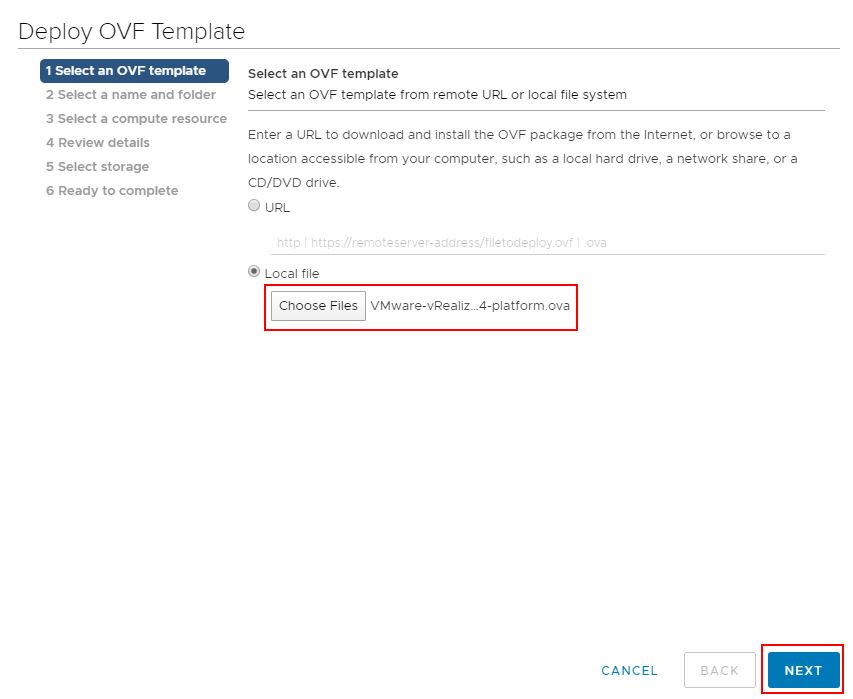
Platform cihazını vSphere envanterinde görünmesini istediğiniz şekilde adlandırın.
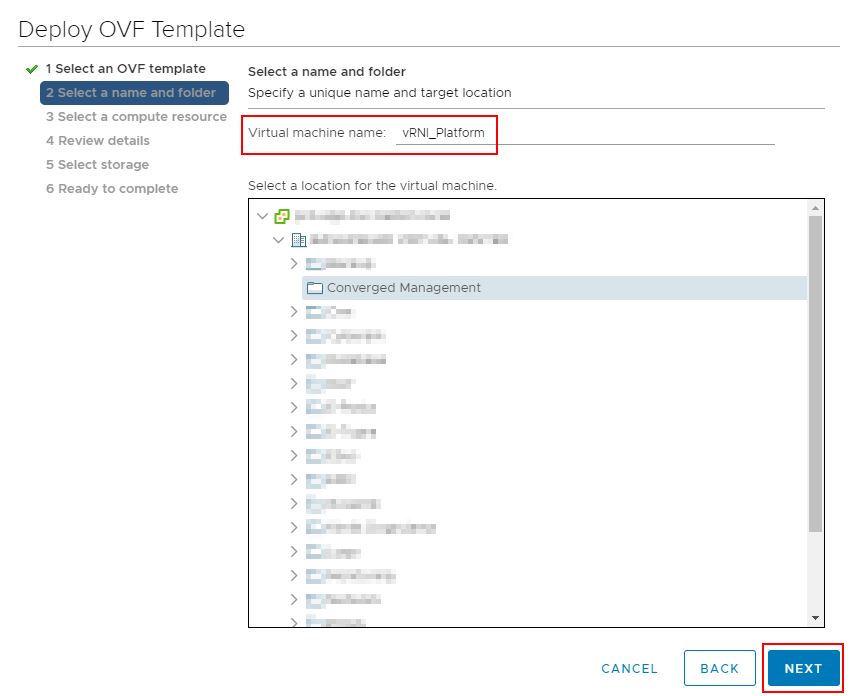
Cihazı barındıracak host kaynağını seçiyoruz.
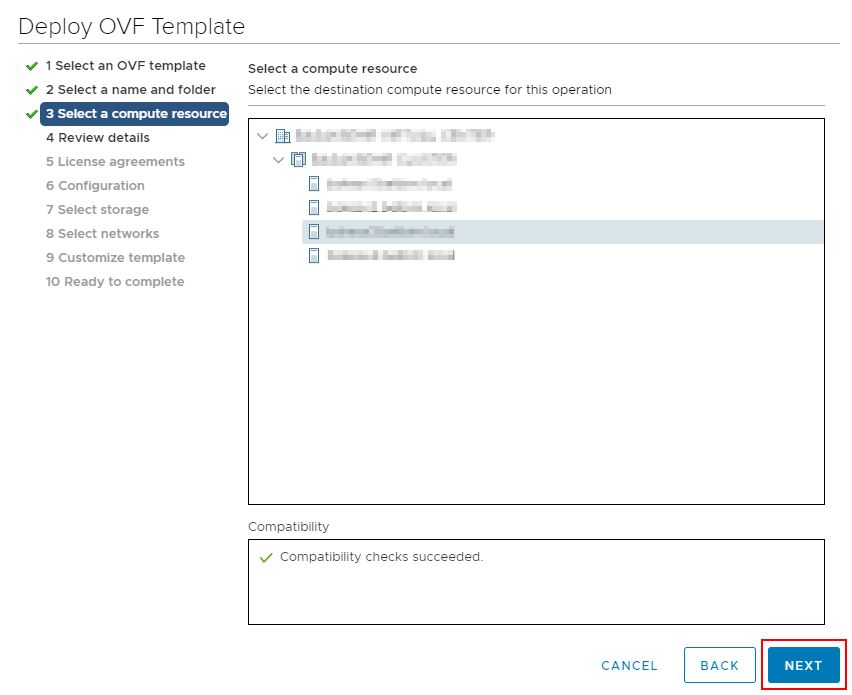
Karşımıza özet bir taplo geliyor burayı next diyerek devam ediyoruz.
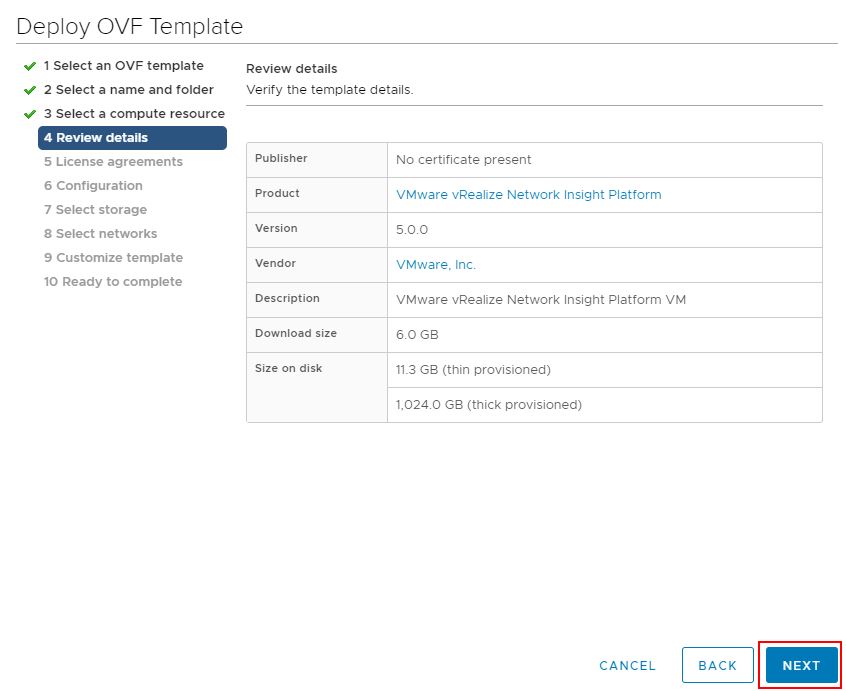
Lisans sözleşmesini kabul ediyoruz.
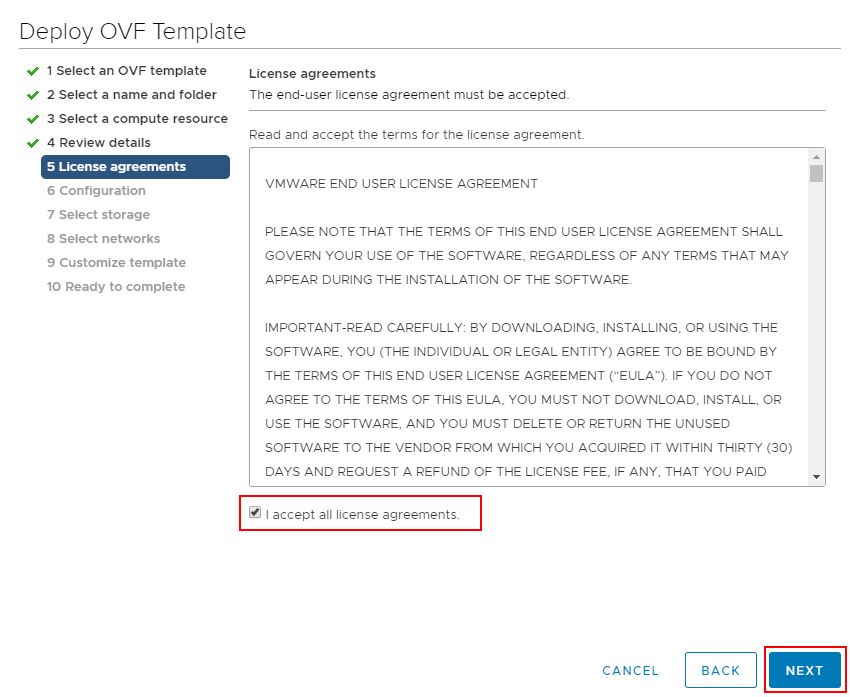
Fark edeceğiniz gibi Küçük yapılandırma yoktur . Sadece Orta, Büyük ve Çok Büyük vardır. Herhangi bir konfigürasyondaki platform cihazı için gereksinimler önemsiz değildir. Orta yapılandırmada bile 32 GB bellek ve 8 vCPU gerekir. Burda yapınıza göre olan planı tercih etmelisiniz.
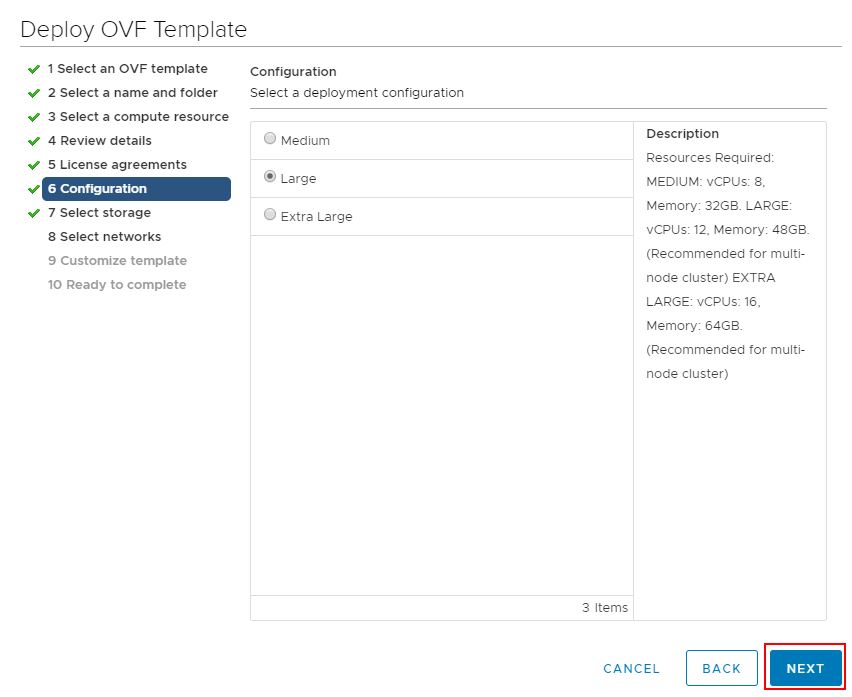
Platform sanal makinasının saklanacağı datastore’u buradan seçiyoruz.
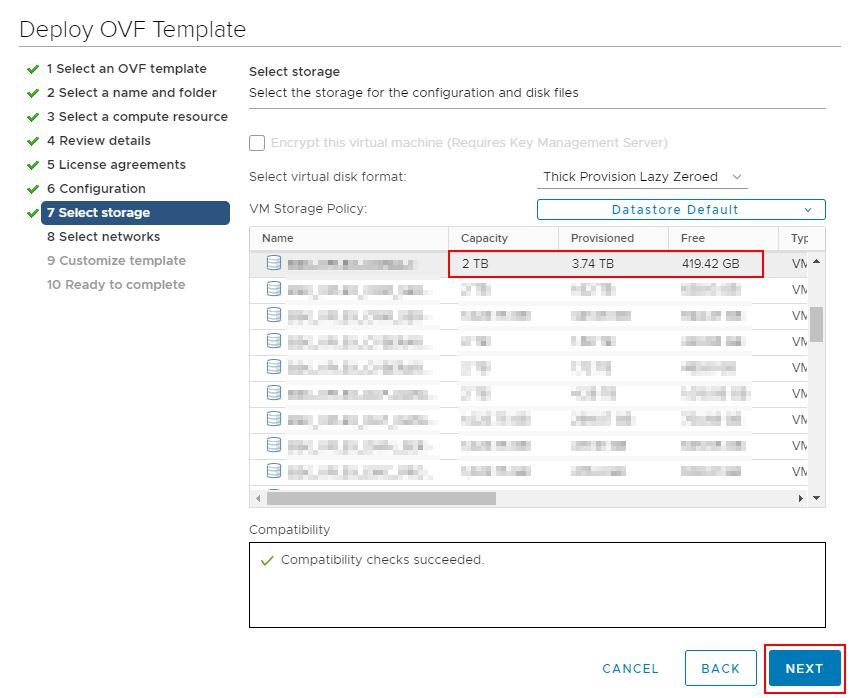
Cihazın çalışmasını istediğiniz port grubu yani vlan’ı buradan seçiyoruz.
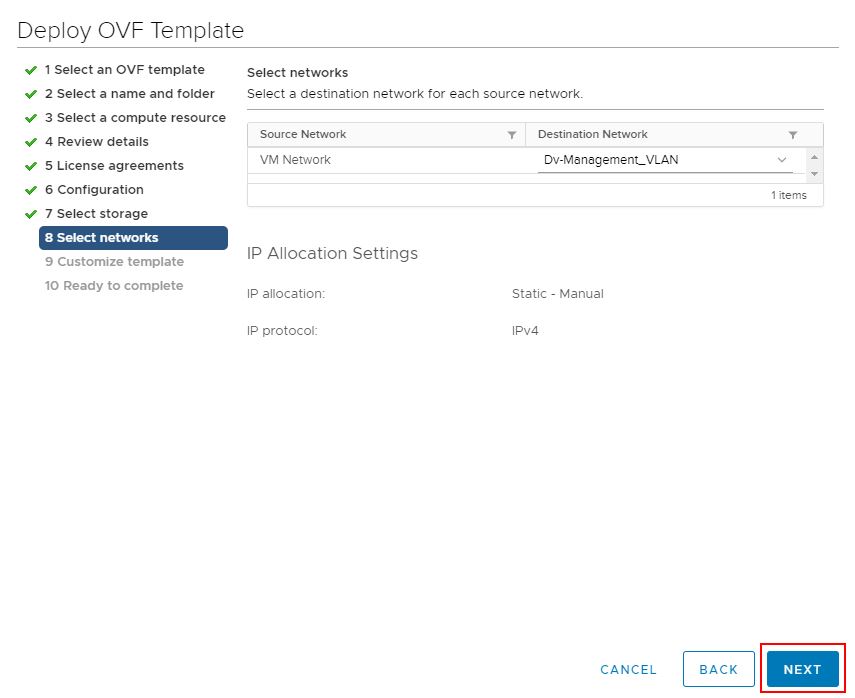
VRNI 5.0 şablonunu özelleştirme ekranını next diyerek devam ediyoruz.
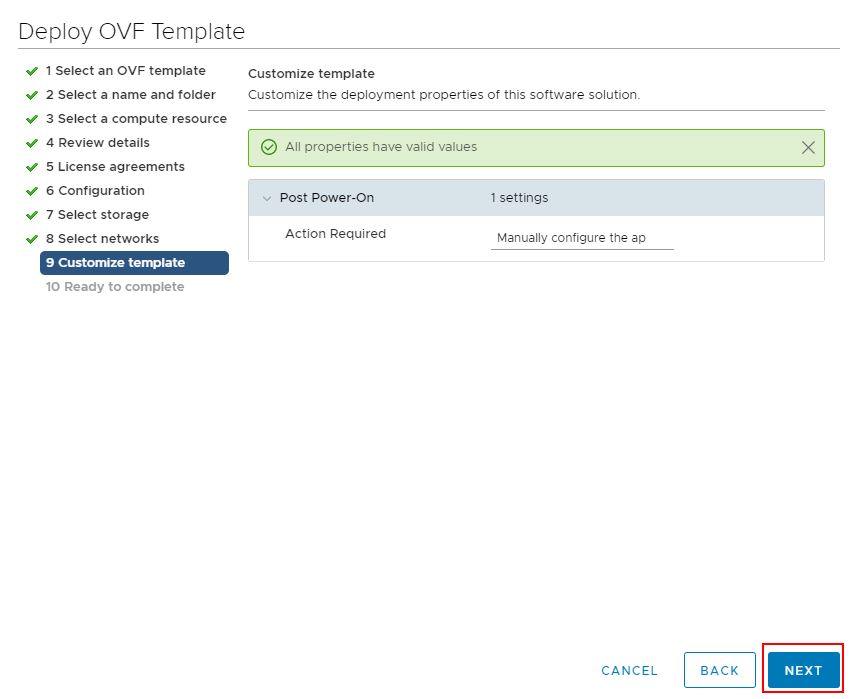
Artık yapımız hazırlanmış olup özet tabloyu karşımıza getirdi. Burada finish diyoruz ve kurulumuza cli ortamında devam etmek için konsol ekranına bağlanıyoruz.
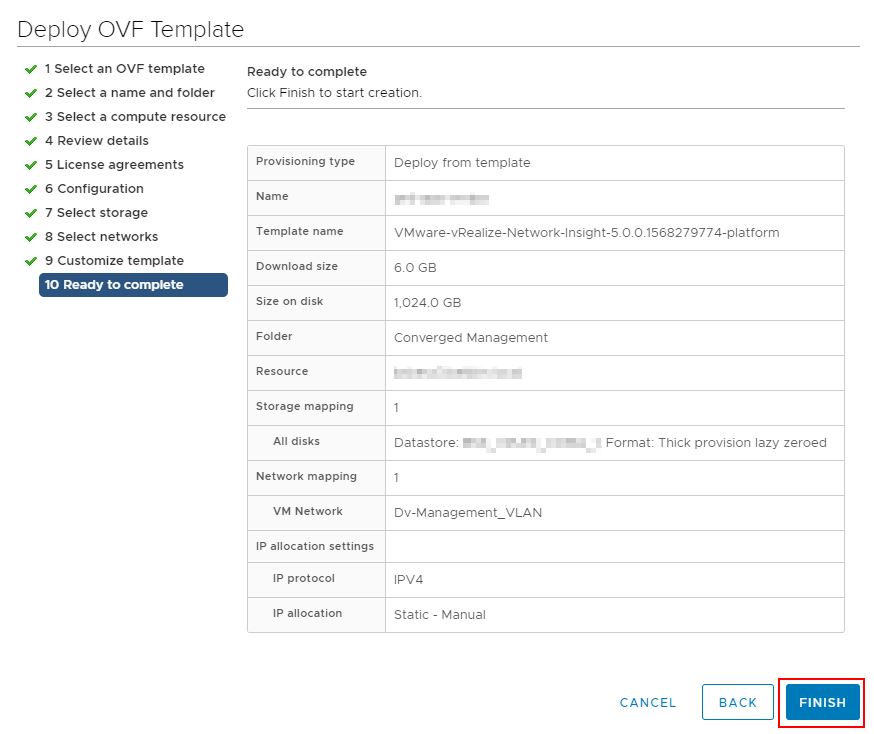
VRNI sanal makinamızın konsol ekranına bağlanarak kurulumumuza devam ediyoruz. Kurulum da ihtiyacınız olacak kullanıcı ve parolaları bu link üzerinden erişebilirsiniz. https://docs.vmware.com/en/VMware-vRealize-Network-Insight/3.4/com.vmware.vrni.install.doc/GUID-4C2FFE72-BEC4-44DE-89DF-5AA64F7A3DB5.html
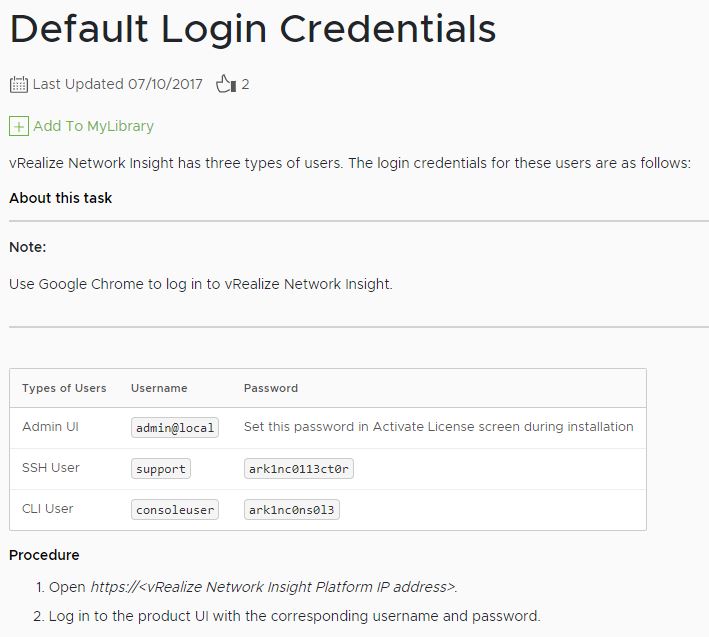
Konsol ekranında karşımıza kurulum tamamlanmadı setup komutu kullanılarak cli üzerinden adımlara devam etmemizi bildiriyor.
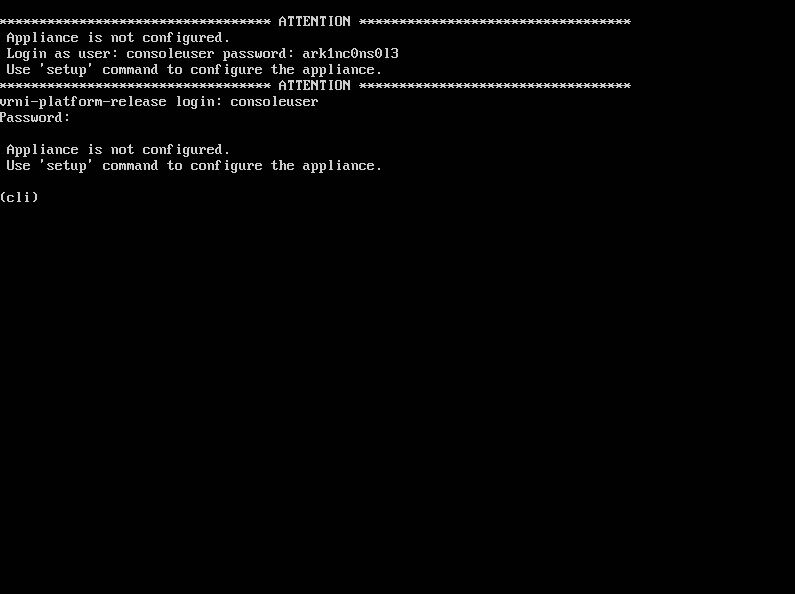
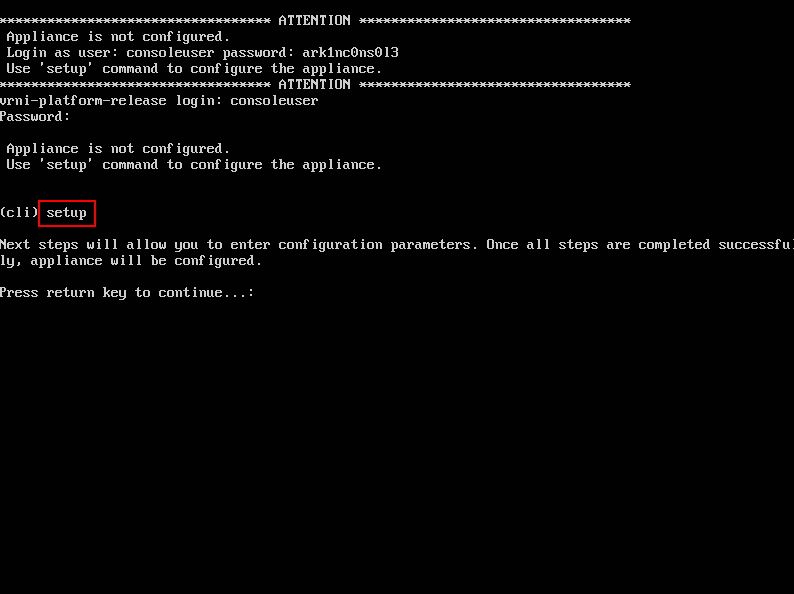
İlk olarak SSH ve CLI userlarının parolalarını değiştirerek başlıyoruz ve sonrasında platform sanal makinamıze vereceğimiz ip bilgilerini giriyoruz.
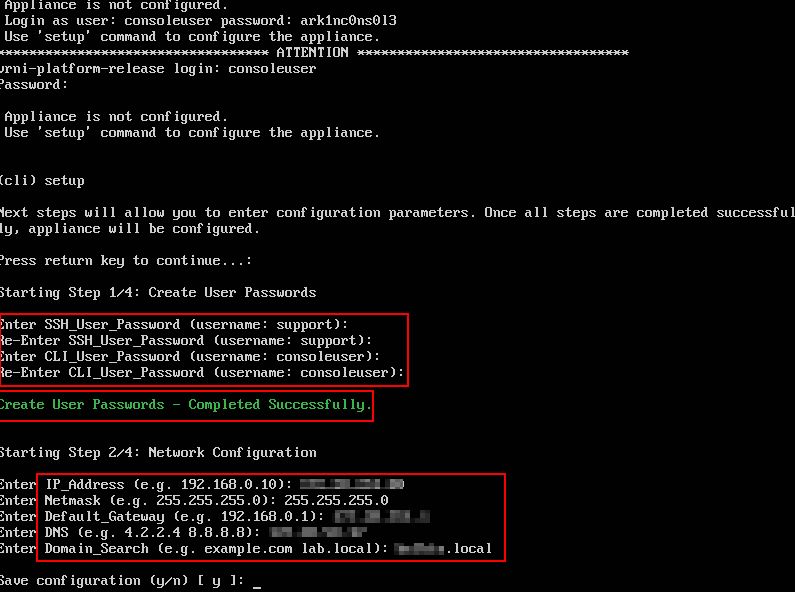
NTP konfigurasyonumzu yapmak için bir ntp bilgisi giriyoruz. Web proxy kurmayacağımız için bu adım da NO diyerek devam ediyoruz.
Bu işlemler tamamlandıktan sonra konfigurasyonun başarı ile tamamlandığı bilgisi cli üzerinden bize veriliyor.
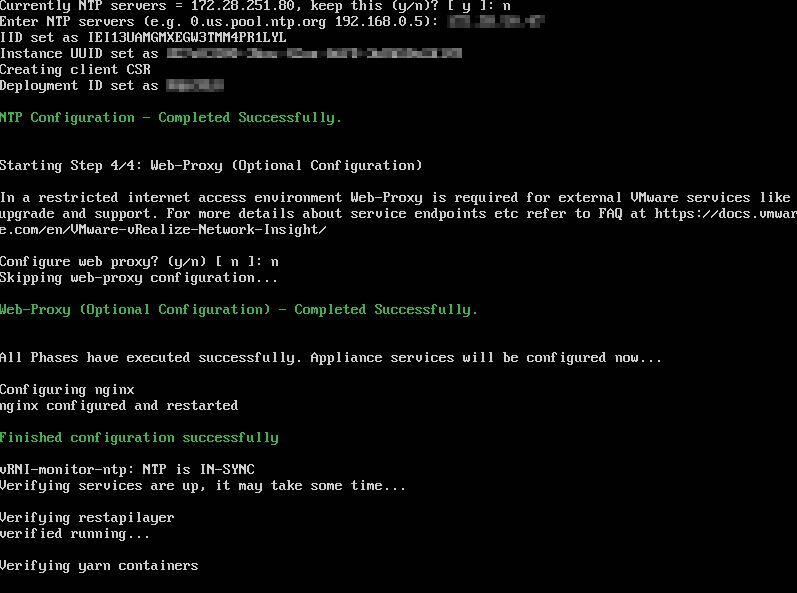
Platform ortamımıza vermiş olduğumuz ip ile web tarayıcımız üzerinden bağlantı yapıyoruz ve karşımıza lisans anahtarı ekranı geliyor. Buraya lisansımızı girdikten sonra validate ediyoruz.
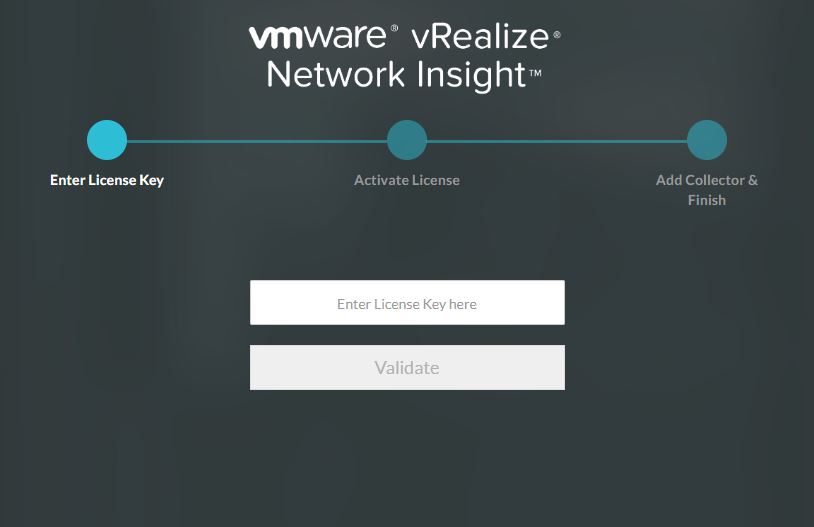
vRealize Network Insight Proxy cihazı için paylaşılan gizli anahtarı oluşturun ve kopyalayın.
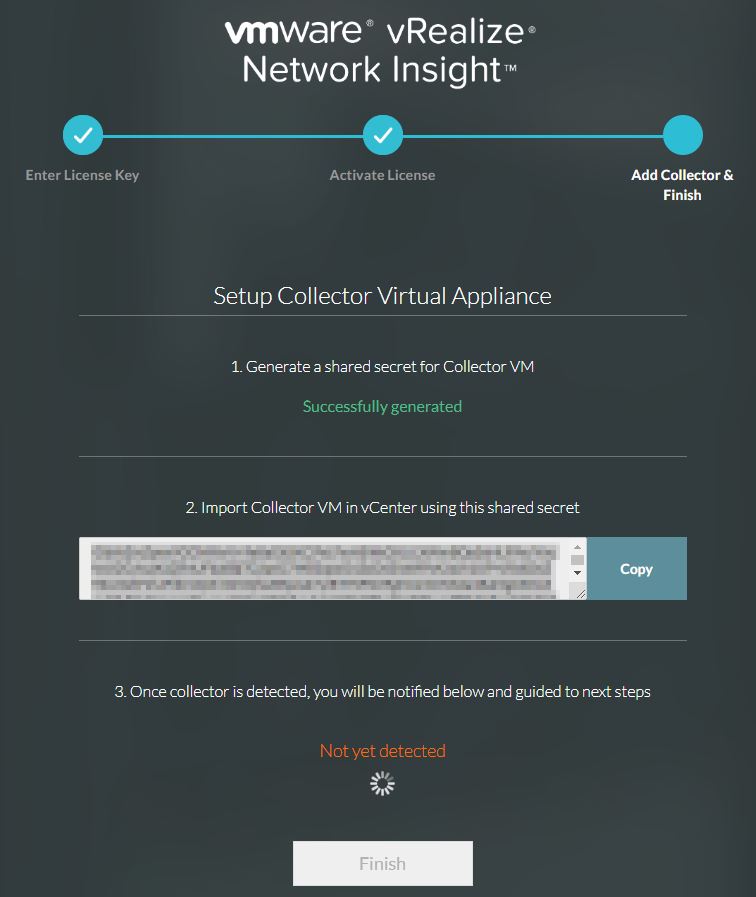
Burdan sonra vRealize Network Insight Proxy kurulumuna başlayacağız.
Proxy kurulumunu diğer yazımız da okuyabilirsiniz.
Bir sonraki yazımızda görüşmek üzere. Faydası olması dileğiyle.